桌面上的快捷方式有个小箭头,真的很碍眼如何去掉桌面图标箭头让很多用户很困惑,其实去掉桌面图标箭头的方法很简单,今天小编就和大家一起学习win7桌面图标小箭头怎么去掉的方法。希望能帮助到大家!

借助第三方软件来去掉桌面图标箭头。
第一种方法
1、打开“360安全卫士”,点击程序主界面中的“电脑专家”选项卡。
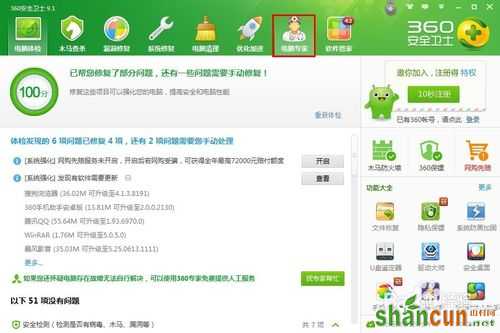
2、在打开的“360电脑专家”窗口中,向“问题查找”搜索框中输入内容“删除快捷方式小图标”并点击“查找”按钮。
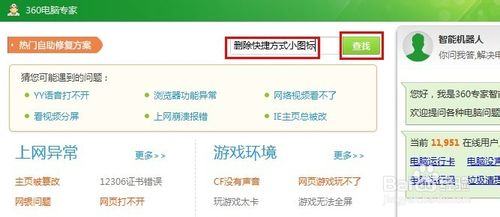
3、接着会打开问题搜索结果网页,然后找到对应的方案,点击“立即修复”按钮。
4、在接下来打开的“360电脑专家”警告窗口中点击“确定”按钮以重启“资源管理器”。
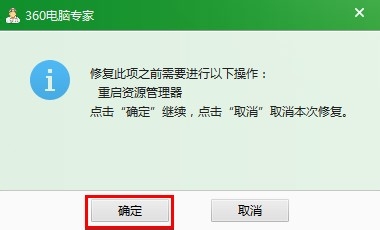
5、接着程序开始进行自动修复操作。操作完成后,就会发现图标上的小箭头被删除掉了。

第二种方法:
你可以用电脑上安装的安全软件来解决,网上还有很多的win7专业软件,如果你电脑上已经安装了安全卫士或电脑关键等安全软件,就能解决了。这里以电脑关键为例来介绍去除win7桌面图标箭头的方法
2、点击电脑诊所,在搜索框中输入“小箭头”,点击搜索
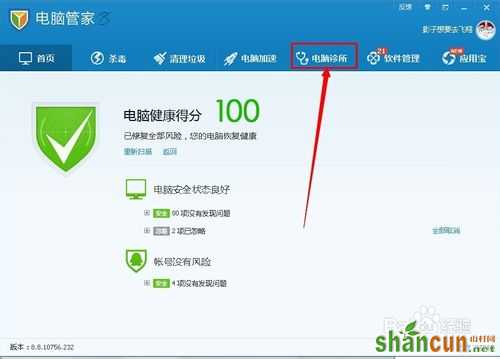
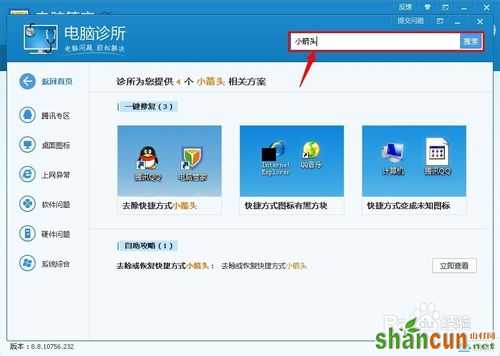
3、直接点第一个去除快捷方式小箭头立即修复即可。
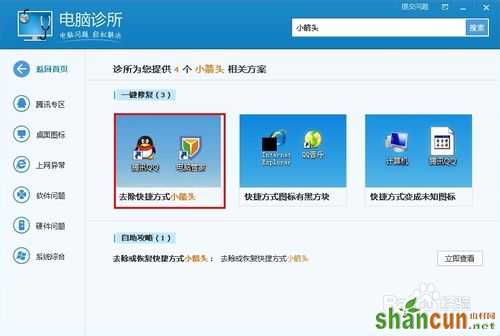
第三种:通过注册表表去掉win7桌面图标箭头的方法
开始-运行-输入regedit
2、打开注册表界面

3、依次展开注册表列表:HKEY_CLASSES_ROOT---lnkfile,首先点开HKEY_CLASSES_ROOT,然后按L键查找lnkfile选项,速度很快。
4、删除“lnkfile”子项中的“IsShortcut”字符串值项
“IsShortcut”字符串是文件快捷方式小箭头的控制字符串.
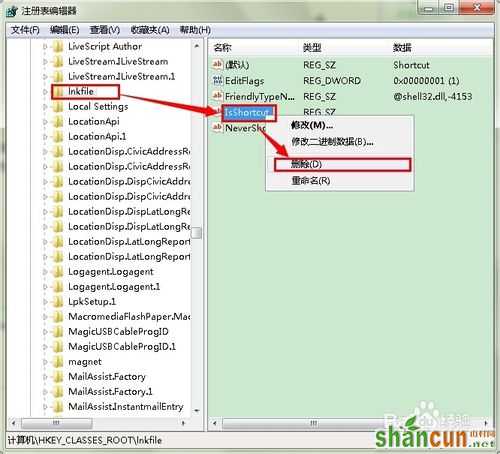
以上就是win7桌面图标小箭头怎么去掉的三种解决方法,希望对大家有所帮助,谢谢大家阅读本篇文章!















